
Bluestacks é o programa máis popular para a virtualización do sistema operativo Android nas computadoras de Windows. Ela sempre cumpre correctamente as súas funcións e prácticamente nunca provoca fallos no funcionamento do sistema operativo. Non obstante, algúns usuarios xa non están interesados en interactuar con este software, polo que desexan sacalo das súas computadoras. A continuación, queremos demostrar tres métodos dispoñibles.
Elimina completamente o emulador de Bluestacks en Windows
Todos os seguintes métodos ao final levan ao mesmo resultado: a purificación completa da PC desde os rastros do emulador en consideración. Non obstante, o algoritmo de execución para cada tal opción é diferente, polo que o usuario tamén abre. Recoméndase ver todas as instrucións presentadas para atopar o óptimo como resultado.Método 1: Programas de terceiros
Agora hai moitas variadas variedades de solucións de desenvolvedores de terceiros, que a funcionalidade centra en simplificar a interacción coa computadora e o software. A lista de tales ferramentas inclúe programas para eliminar outras aplicacións. Agora imos levar por exemplo de Iobit Uninstaller, xa que este representante aclarará automaticamente o sistema e dos ficheiros residuais, que as opcións estándar para eliminar o software non saben.
- Descarga o desinstalador Iobit facendo clic na ligazón indicada anteriormente e, a continuación, instala-lo e executa-lo. Menú principal Mover á sección "Programas".
- Aquí na lista, atopa bluestacks e resalte esta liña cunha marca de verificación.
- Fai clic no botón "Desinstalar" que aparece desde arriba.
- Asegúrese de que a marca é unha marca preto do elemento "Eliminar automaticamente todos os ficheiros residuais" e despois volver a facer clic en "Desinstalar".
- Espera a conclusión deste proceso.
- Durante a propia operación, a xanela do emulador abrirase, onde será necesario confirmar a súa intención de eliminar software.
- Despois de confirmar a advertencia de que todos os datos persoais perderanse.
- Agarde ata que o definidor interno do software elimina o motor de virtualización e todos os outros ficheiros.
- Será notificado da conclusión exitosa da operación.
- Adicionalmente, aparecerá unha notificación e desde Iobit Uninstaller, que se diga cantos ficheiros e entradas de rexistro son eliminados.

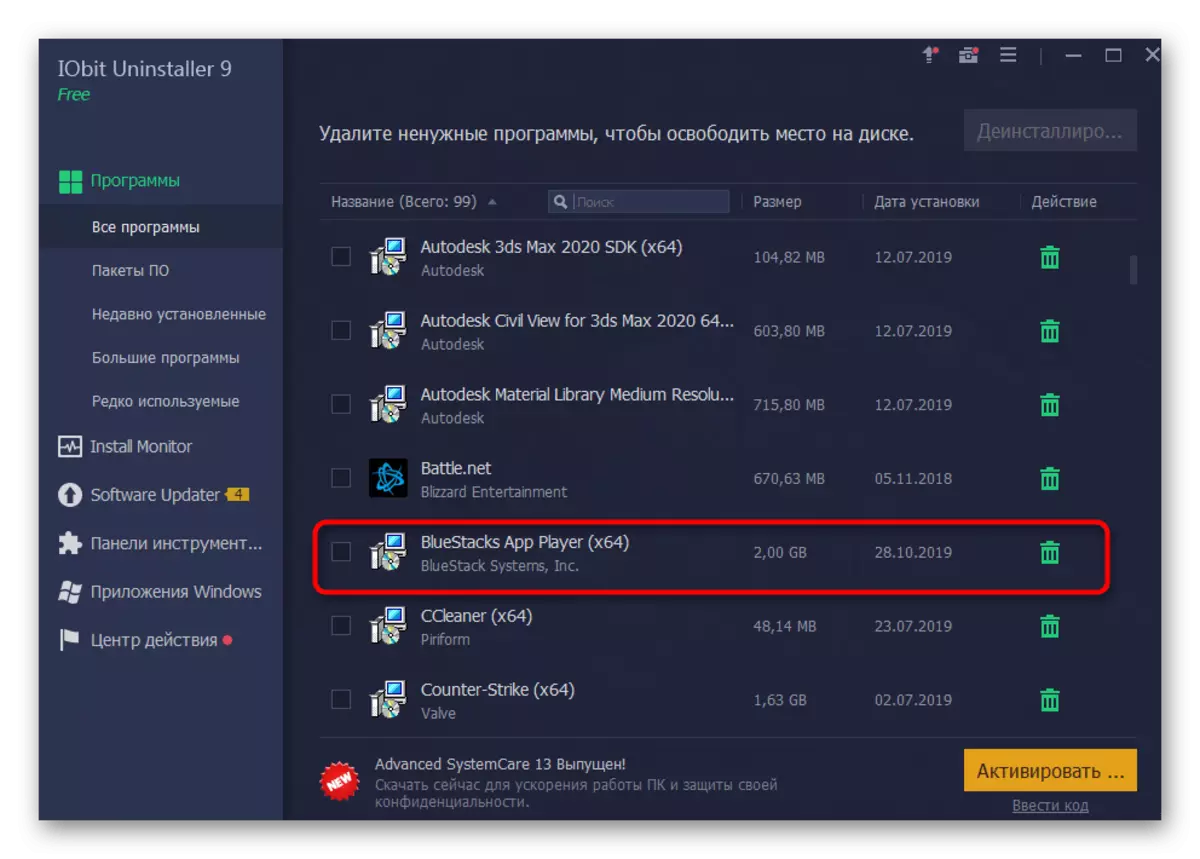



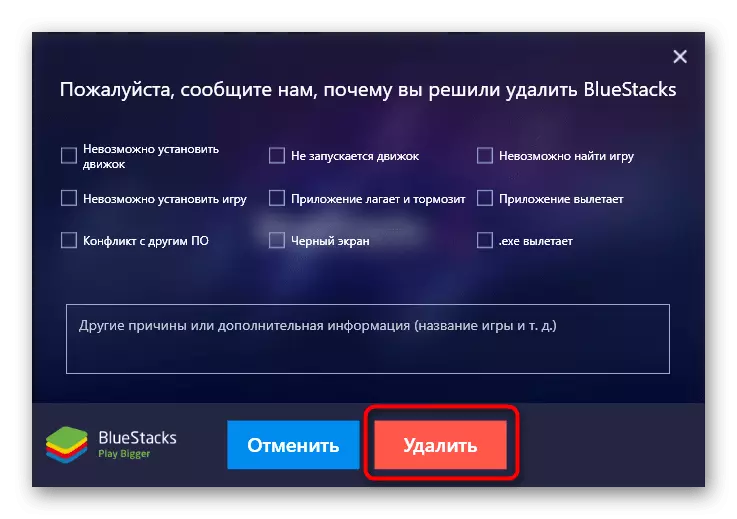
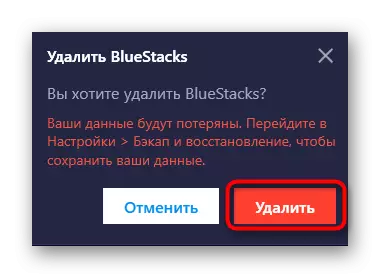
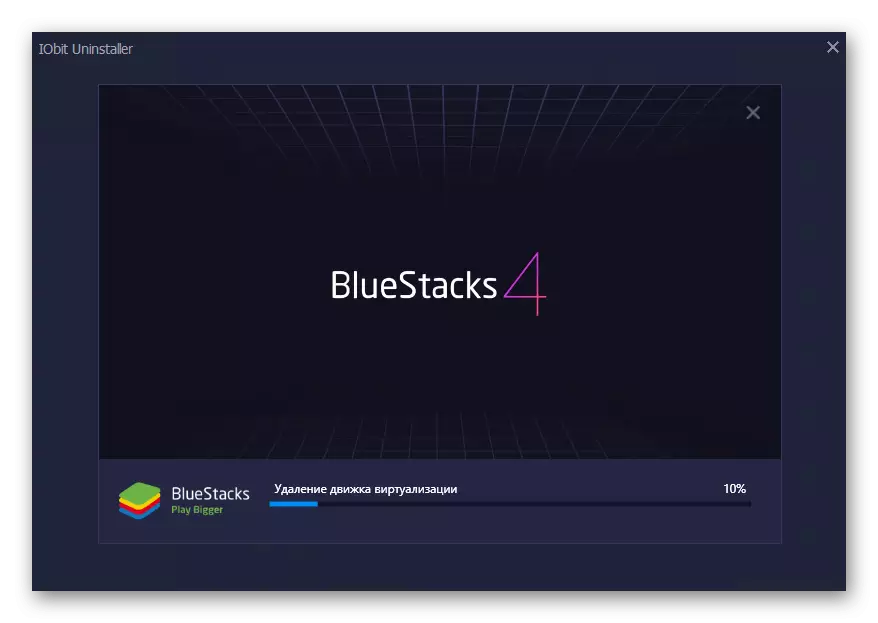

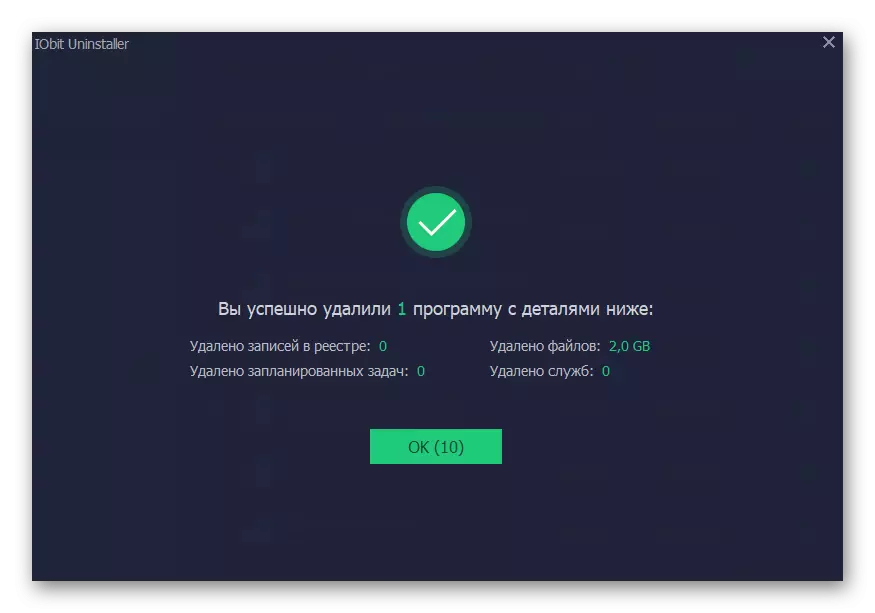
Ao final, só reinicie o PC para garantir que todos os cambios entren en vigor, e pode estar seguro: Bluestacks con precisión foi eliminado completamente do sistema operativo. Se o programa anterior por algún motivo non organizou por algún motivo, use calquera outra solución similar. A maioría predominante deste software funciona igual, polo que, cunha comprensión do proceso de desinstalación, non haberá dificultades.
Ler máis: programas para eliminar programas
Método 2: Uninstaller corporativo
Os desenvolvedores do software en consideración hoxe ofrecen aos usuarios, se fose necesario, use un dos mestres de marca para eliminar Bluestacks, que terá que descargar ademais. Este método é adecuado nesas situacións cando queiras cumprir esta acción o máis rápido posible sen recorrer ao uso de solucións de terceiros.
- Para comezar, necesitarás cumprir as recomendacións oficiais. Abra a utilidade "Executar" pechando a combinación de teclas Win + R e, a continuación, introduza o% Temp% alí e prema a tecla Intro.
- No catálogo que se abre, busque o directorio chamado "Bluestacks", faga clic co botón dereito do rato.
- Cando apareza o menú contextual, especifique a opción "Eliminar".
- Executar por unha ligazón directa para descargar o desinstalador oficial de Bluestacks para obter o ficheiro executable. Despois de recibir, execútelo. Aparecerá unha xanela na pantalla na que aparecerá o proceso de eliminación.
- Notificaráselle que a operación se completa correctamente.
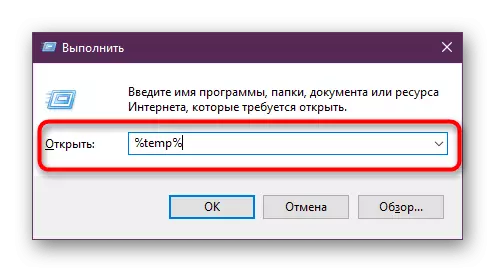
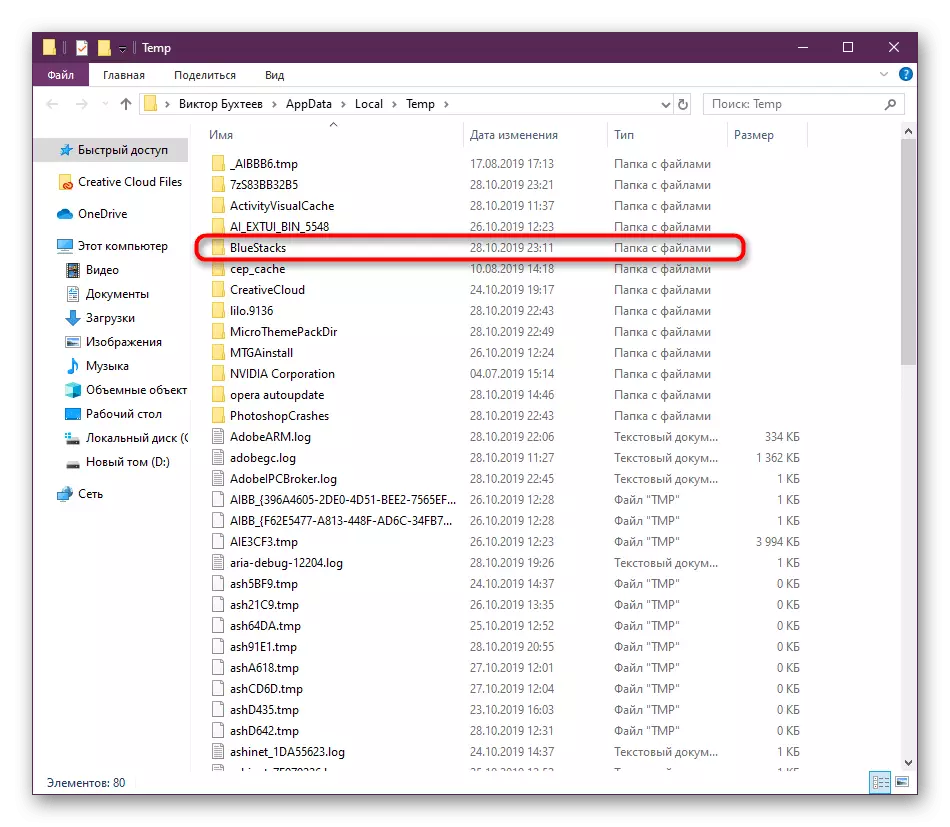

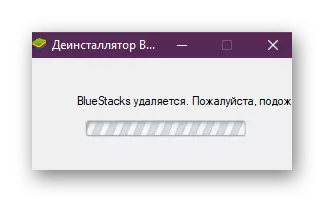
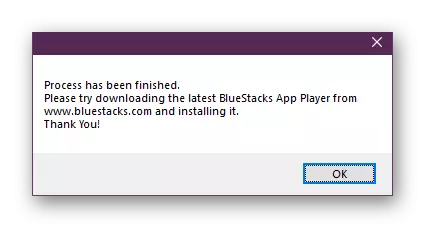
Adicionalmente, observamos que este método tamén recomenda aos desenvolvedores nesas situacións onde desexa eliminar primeiro a versión actual do software e despois descargar un novo desde o sitio web oficial.
Método 3: Windows incorporado
O último método do noso artigo de hoxe é o máis difícil, xa que aquí o usuario terá que realizar cada efecto coas súas propias mans. Como sabes, hai unha opción incorporada que che permite eliminar software. Ofrecemos usalo e, a continuación, elimine os ficheiros residuais.
- Abra o "Inicio" e vaia ao "Panel de control" ou "Parámetros" (depende da versión de Windows).
- No menú que aparece, seleccione a categoría "Programas e compoñentes" ou "aplicación".
- Executar a lista para atopar alí Bluestacks e, a continuación, prema nesta liña do LKM.
- Fai clic no botón Eliminar que aparece.
- Abre o desinstalador do emulador estándar. Nela, fai clic no botón vermello "Eliminar".
- Espera completar a eliminación.
- Notificaráselle que todo saíu ben. Despois diso, podes facer clic en "Completado".
- Agora proceda a limpar os ficheiros residuais. Para comezar, executar "Run" (WIN + R), onde introduce% Temp% e fai clic en Intro.
- Fai clic no PCM no cartafol Bluestacks para abrir o menú contextual.
- En premer en "Eliminar".
- A continuación, a través da mesma utilidade, "Run" inicia o editor de rexistro ingresando a Regedit.
- Use a función "Buscar" na sección Editar (Ctrl + F) para chamar ao valor do valor dos valores.
- Introduza o nome do software no campo e comeza a buscar.
- Elimina o valor que se atopa a través da chamada de menú contextual.
- Fai clic na tecla F3 para continuar buscando valores e limpa todos eles.


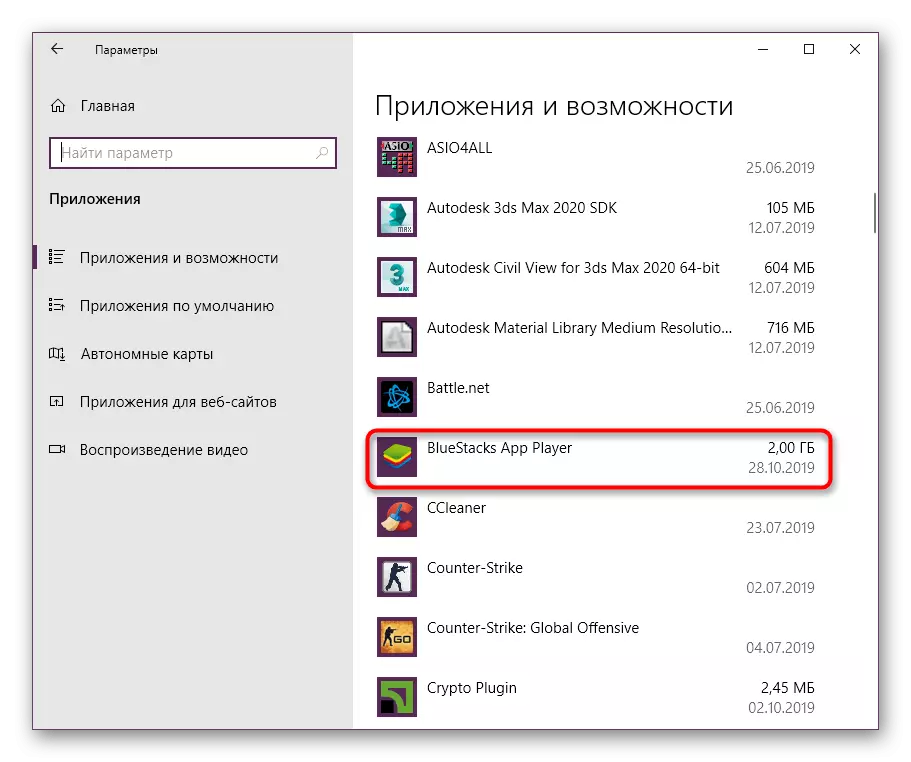
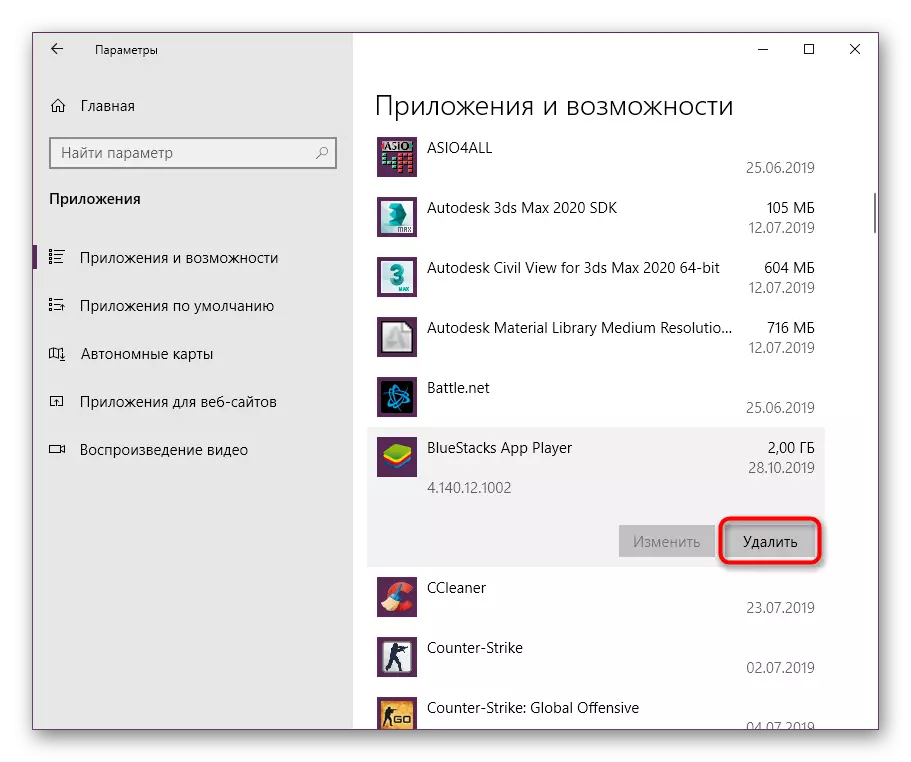
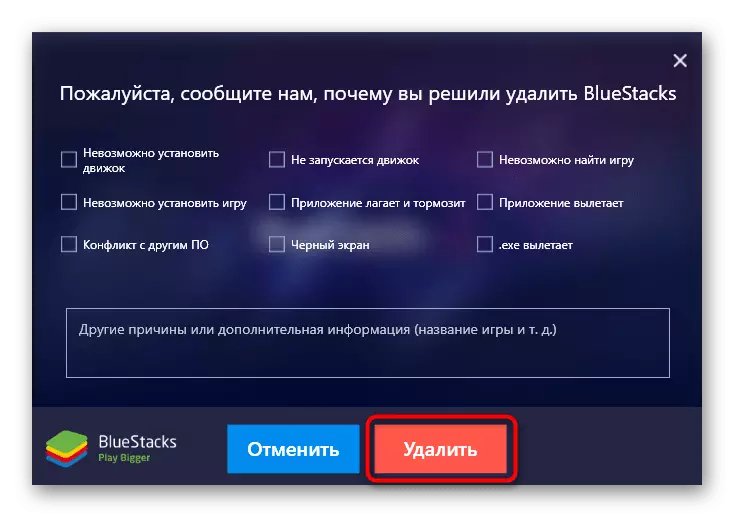
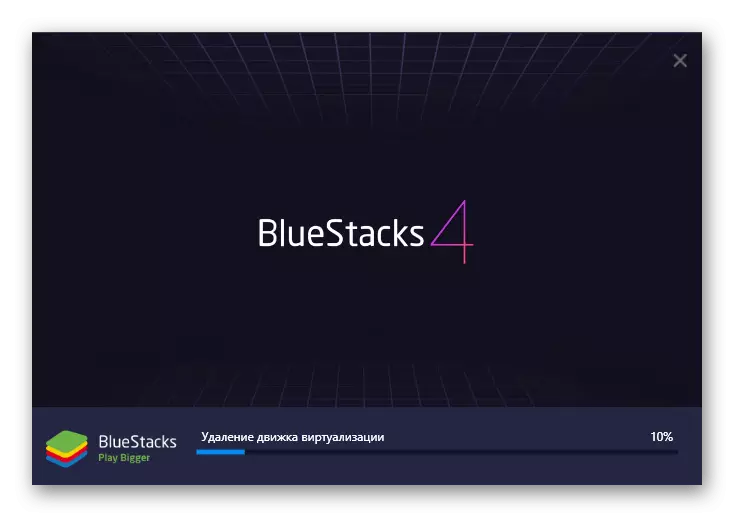
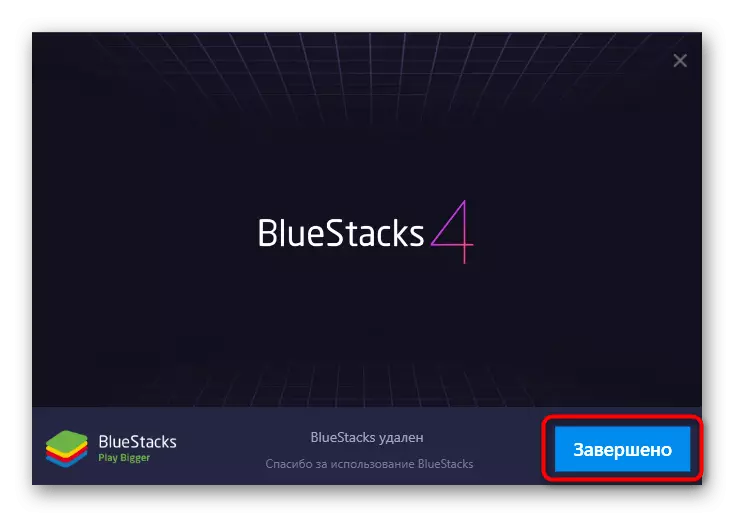


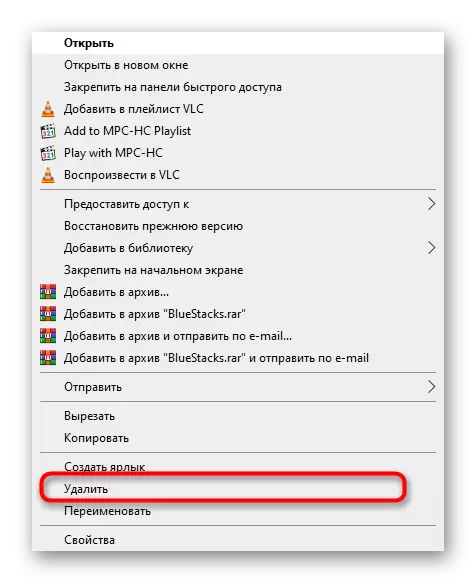
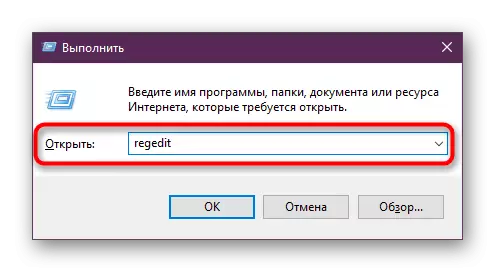
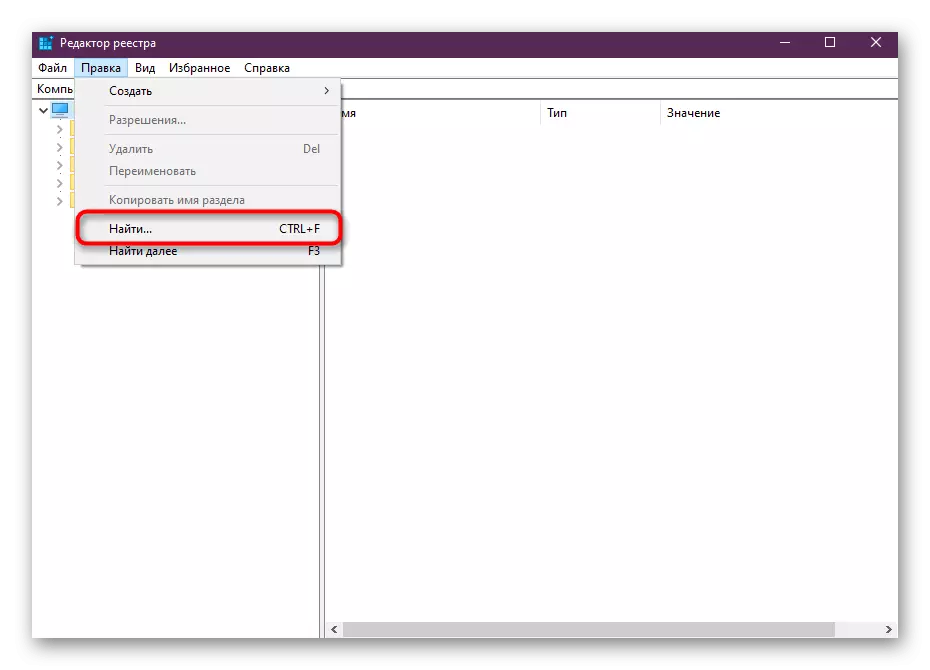
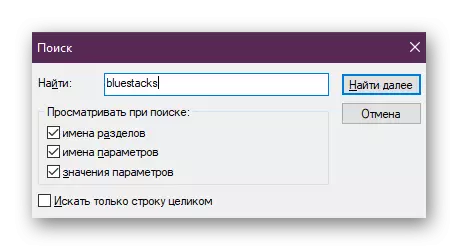
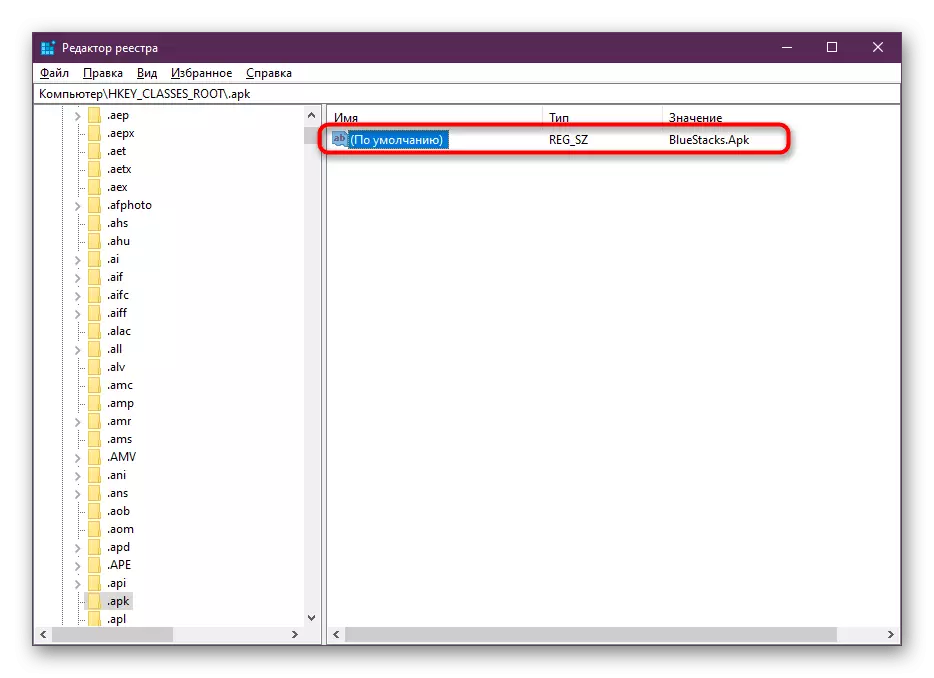
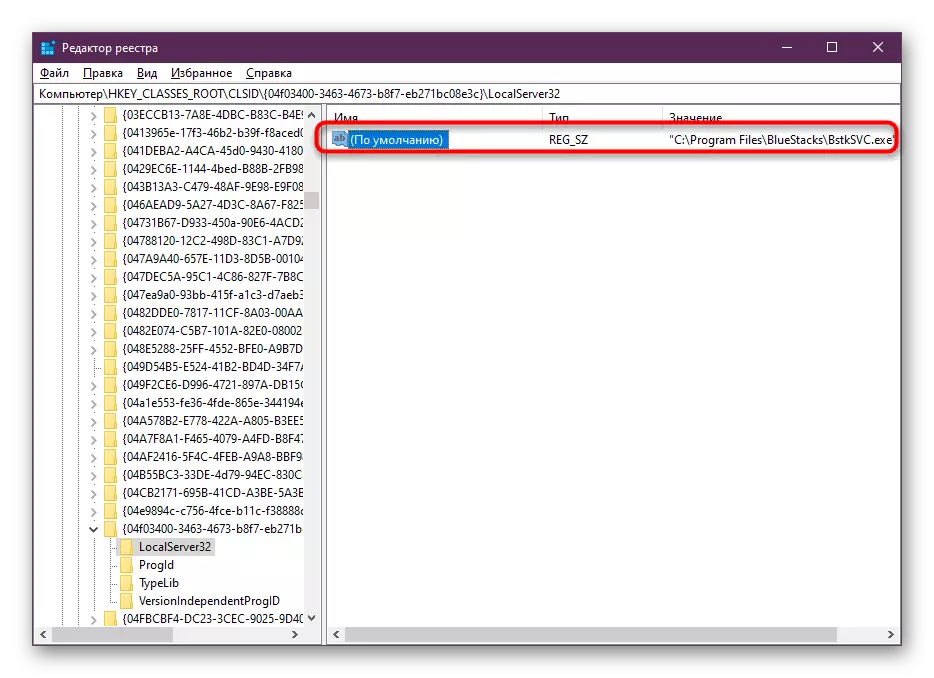
Agora pode estar seguro de cen por cento que os bluestacks están completamente eliminados da computadora, xa que cada efecto sobre a limpeza realizouse manualmente. Esta opción non é a máis fácil, pero permitirache facer sen o uso de ferramentas de terceiros, polo que hai un lugar.
Aprendeu sobre os tres métodos de eliminación de Bluestacks en Windows PC. Seleccione as instrucións axeitadas e xira cada paso para resolver a tarefa.
